İPhone ve PC Arasında Dosyaları Kablosuz Olarak Aktarın

Birçok insanın neden düşündüğünü biliyorumDropbox mı yoksa Skydrive mı? ”Haklısın. Bu, hareket halindeyken mükemmel bir seçenektir, ancak yerel ağımdayken FileApp, Windows Gezgini'nde bir ftp adresi açmamı ve dosyaları doğrudan kopyalayıp yapıştırmamı sağlar. Aynı WiFi ağındayken “orta adamı” alır.
İPhone'da FileApp'ı Windows ile kullanma
İlk olarak App Store'dan cihazınıza FileApp yükleyin.
Başlatıldığında, FileApp kontrol panelini görüntüleriOS cihazınızdaki dosyaları yönetmenizi sağlar. İlk olarak iPhone'umdan bilgisayarıma kopyalanması gereken dosyalar ekleyeceğim. Cihazınızdan Fotoğraflar ve Videolar'a dokunun, Fotoğraflar uygulamanıza erişmesine izin verin. Ardından eklemek istediğiniz görüntüleri seçin.
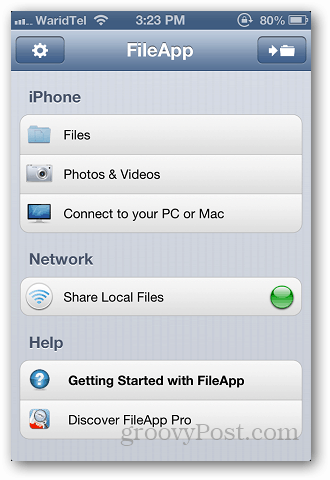
Gösterge tablosundan Dosyalar'ı tıklayın ve İçe Aktarılan Dosyalar Klasörü altındaki kaydedilmiş dosyaları görün.
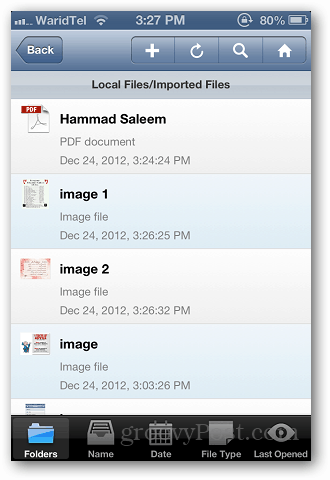
Aktarmak istediğiniz dosyaları edindikten sonra, kontrol paneline dönün ve Yerel Dosyaları Paylaş'a dokunun.
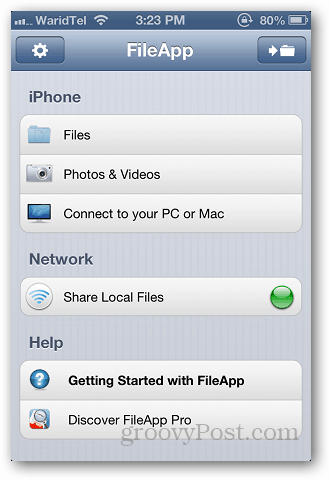
FTP Paylaşımı'nı açın ve ftp adresini ve bağlantı noktası numarasını oradan not edin.
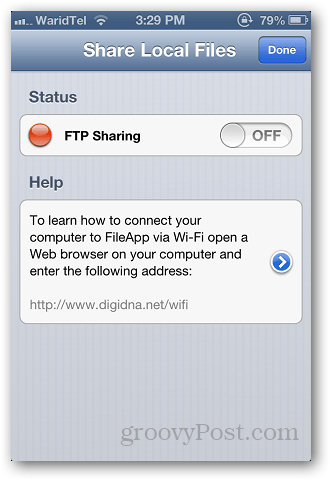
Şimdi Windows Gezgini'ni açın ve uygulamadan kopyaladığınız adresi yapıştırın. FileApp'ın cihazınızda da çalıştığından emin olun. Adresi ftp: //xxx.xxx.xx.xx: port # olarak girin ve Enter tuşuna basın.
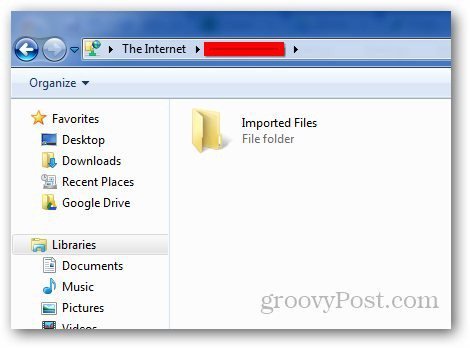
İçe aktarılan dosyalar klasörünü açın, kopyalayıp bilgisayara yapıştırmak istediğiniz dosyaları seçin. Ardından, dosyaları bilgisayarınızdan iPhone veya iPad'inize de taşıyabilirsiniz.
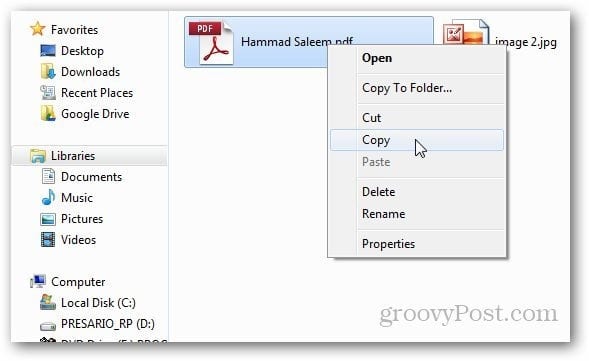
Bu uygulama hakkında sevdiğim en iyi şey,yerel olarak desteklenmeyen birçok farklı dosya biçimini açabilir. Testlerim sırasında PDF ve Microsoft Office DOCX dosyalarını sorunsuz bir şekilde açtım. Ancak videolar için yalnızca standart iPhone formatlarını oynatabilirsiniz - H.264 ve MPEG-4.
FileApp ücretsizdir, ancak aynı anda birden fazla dosyayı taşımak, klasör yeniden adlandırmak, sesli not kaydı ve çok daha fazlası gibi gelişmiş özellikler sunan 5.99 $ 'lık bir Pro sürümü de vardır.










yorum Yap